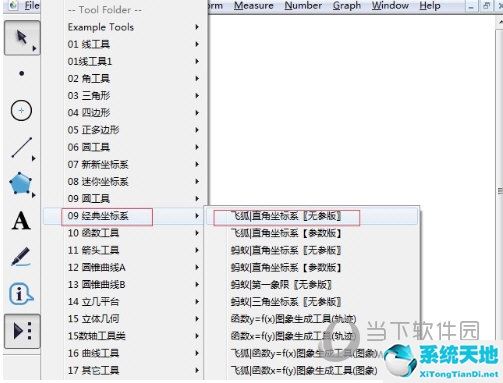Word2010表格列宽行高怎么设置 操作方法(office2010怎么设置表格列宽(word2010表格列宽在哪设置))
Word2010表格列宽行高怎么设置 操作方法, Word2010是微软的一款文档处理软件。用户可以通过软件方便地编辑文档,还可以处理表格。如果你是表格新手,不知道列宽、行高的设置,可以看看下面的教程。
 Word2010免激活破解版中文免费版类别:微软栏目大小:3K语言:简体中文
Word2010免激活破解版中文免费版类别:微软栏目大小:3K语言:简体中文
评分:6下载地址
【操作方法】打开Word软件,单击“插入”菜单,在文档中插入表格。
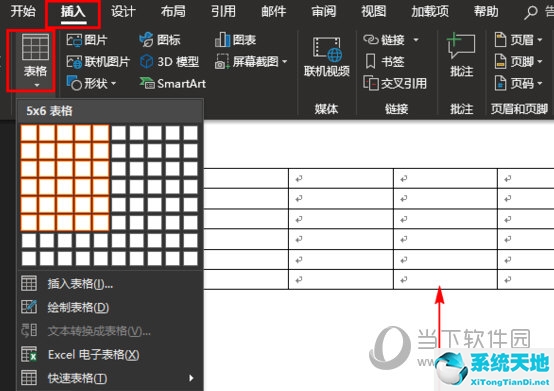
如果要更改表格中所有的列宽和行高,我们可以单击表格左上角的方框箭头图标来选择所有的表格,或者按住鼠标左键然后拖动鼠标来选择所有的表格。
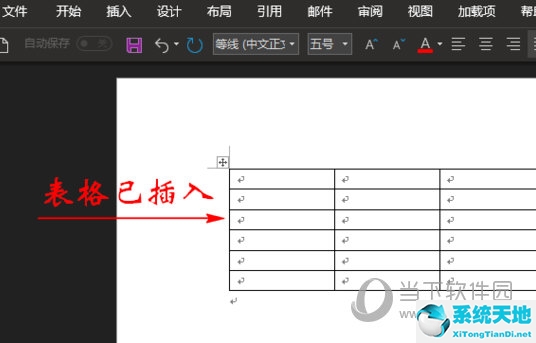
选中表格后,单击鼠标右键,然后在展开框中选择“表格属性”选项,打开“表格属性”对话框。
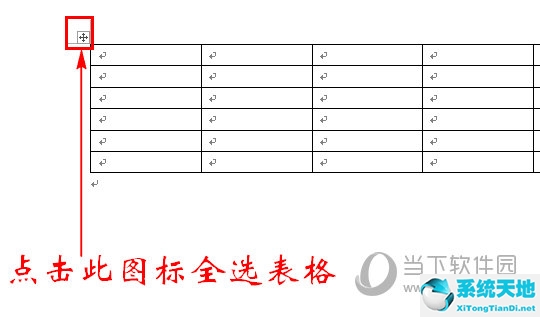
在“表格属性”对话框中选择“行”,然后单击“指定高度”,以便设置表格的行高。
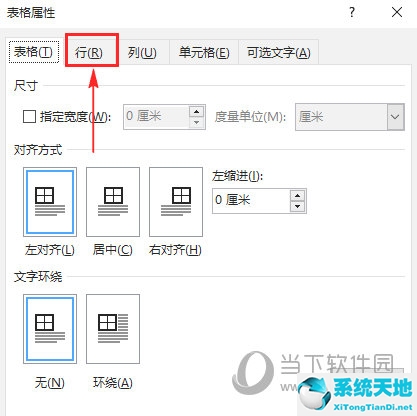
设置行高后,我们选择“列”,然后输入一个数字来设置列宽。最后,单击“确定”按钮,这样就设置好了表格的列宽和行高。
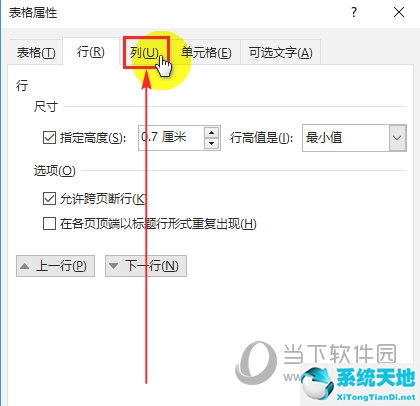
以上是设置整个表格的列宽和行高。如果只是想调整某个区域的大小,我们只需要选择要调整的区域,然后按照上面的方法操作即可。
Word2010表格列宽行高怎么设置 操作方法,以上就是本文为您收集整理的Word2010表格列宽行高怎么设置 操作方法最新内容,希望能帮到您!更多相关内容欢迎关注。
郑重声明:本文版权归原作者所有,转载文章仅为传播更多信息之目的,如作者信息标记有误,请第一时候联系我们修改或删除,多谢。本文地址:https://www.sjzdingshang.com/post/212982.html